اکتیو دایرکتوری سرویسی از مایکروسافت به حساب میآید که قابلیت راهاندازی در ویندوز سرور را دارد. این سرویس تا حد زیادی به ادمینها و کاربران اجازه کنترل مجوزها و دسترسی به منابع شبکه را میدهد. در حقیقت اکتیو دایرکتوری مسئولیت دسته بندی کاربران به زیرگروهها و مجموعههای منطقی را دارد و برای هر کدام کنترل دسترسی مناسبی فراهم میکند. در واقع ادمینها با بهرهگیری از این سرویس قادر هستند به سازماندهی دیتاها پرداخته و به منابع شبکه دسترسی پیدا کنند. برای برخورداری از قابلیتهای این سیستم، لازم است با نحوه نصب و راهاندازی اولیه اکتیو دایرکتوری مایکروسافت آشنا شوید. با آموزشگاه مهندسی کندو همراه باشید.
تعریفی از اکتیو دایرکتوری مایکروسافت
یکی از سرویسهای کارامد شرکت مایکروسافت برای کاربران، اکتیو دایرکتوری است. سرویس اکتیو دایرکتوری سبب میشود تا مدیران شبکه بتوانند به آسانی زیرساختهای شبکه خود را مدیریت و کنترل کنند. این سرویس با استفاده از کنترل کننده دامنه یا همان دامین کنترلر Domain controller بررسی میشود و به طور کلی میتوان از آن به عنوان یک کنترل کننده متمرکز شبکه یاد کرد.
در حقیقت این سرویس مفید بهره وری سازمانهای مختلف را افزایش میدهد. اکتیو دایرکتوری یک سرویس منفرد و تنها نیست؛ بلکه چند سرویس دیگر مانند یوزهای تعریف شده در شبکه، دسترسیهای داده شده به این یوزها، فایلهای اشتراکی در شبکه و… هم دارد. نکته جالب در رابطه با اکتیو دایرکتوری، ارائه همزمان سرویسهای گفته شده است که نتیجه این اقدام، چیزی جز طبقهبندی و کنترل باکیفیت و راحت سرویسها نیست.
نحوه نصب و راهاندازی اولیه اکتیو دایرکتوری مایکروسافت
نحوه نصب و راهاندازی اولیه اکتیو دایرکتوری مایکروسافت چگونه است؟ این سوال بسیاری از کاربران ویندوز سرورها است. برای پاسخ به این سوال باید بدانید که طی کردن مراحل ویژهای لازم است که شاید برای افراد غیر متخصص کمی سخت به نظر برسد. به هر حال تا زمانی که موفق به نصب این سرویس در ویندوز خود نشوید، نمیتوانید از امکانات و قابلیتهای آن استفاده کنید.
بنابراین در این بخش میخواهیم با زبانی ساده به شما نحوه نصب و راهاندازی اولیه اکتیو دایرکتوری مایکروسافت آموزش دهیم تا بتوانید از مزایای این سرویس استفاده کنید. برای آنکه نحوه نصب و راهاندازی اولیه اکتیو دایرکتوری مایکروسافت را با موفقیت بیشتری سپری کنید، لازم است قبل از شروع مراحل، ویندوز سرور خود را آپدیت کنید. نصب دامین سرویس اکتیو دایرکتوری یا Active Directory Domain Services که با مخفف ADDS شناخته میشود، مراحل ویژهای دارد. دوره های آموزش مایکروسافت را میتوانید در کندو بگذرانید.
مراحل نصب این سرویس در ویندوز سرور 2019 به ترتیب به شرح زیر هستند:
مرحله اول
در گام اول جهت یادگیری نحوه نصب و راه اندازی اولیه اکتیو دایرکتوری مایکروسافت، ابتدا باید به بخش dashboard رفته و وارد قسمتی به نام saver manager شوید. در بالای صفحه saver manager گزینههایی پیش روی شما است. به دنبال گزینه manage بگردید و روی آن کلیک کنید. با کلیک کردن روی گزینه manage گزینههای برای شما ظاهر خواهد شد که لازم است گزینه اول یا Add Roles and Features را انتخاب نمایید.
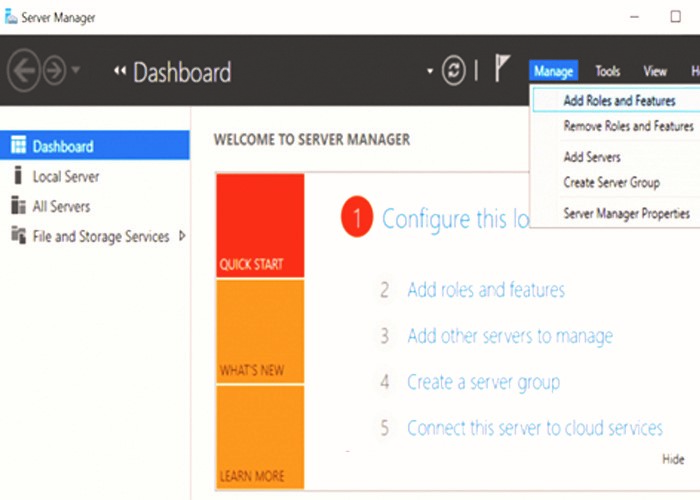
مرحله دوم
پس از انجام اقدامات گفته شده در مرحله اول، پنجرهای برای شما باز میشود که در آن توضیحات اولیهای ارائه شده است. شما باید گزینه next را فشار دهید. زمانی که گزینه نکست را انتخاب کنید به پنجرهای همچون عکس زیر خواهید رسید. در این پنجره پیش روی شما دو گزینه وجود دارد. شما باید روی گزینه Role-based or feature-based installation کلیک کرده و سپس next را انتخاب کنید.
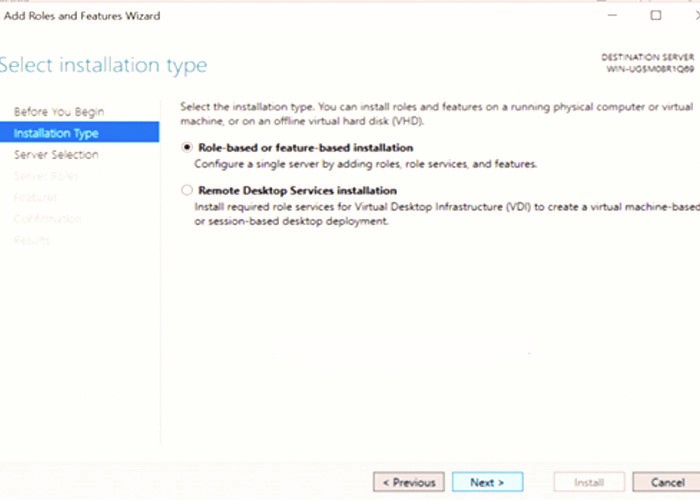
مرحله سوم
در مرحله سوم لیست سرورهای مختلف برای نصب اکتیو دایرکتوری نمایان خواهد شد. شما باید در این مرحله سرور مورد نظرتان را از میان اسامی برگزینید و برای رفتن به صفحه بعد، گزینه next در پایین صفحه را انتخاب نمایید.
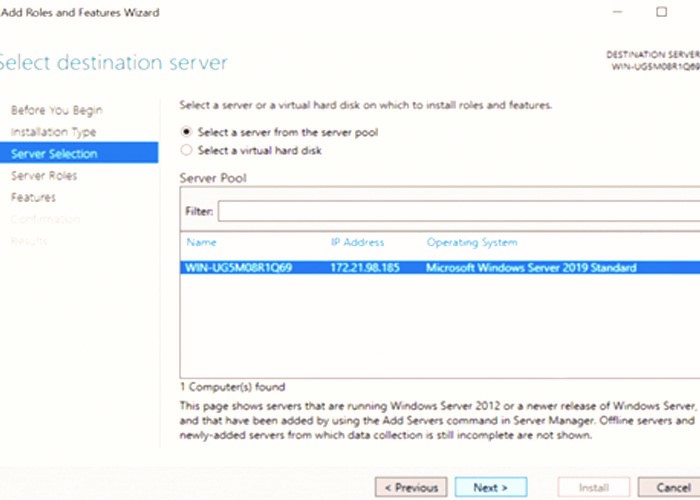
مرحله چهارم
بعد از آنکه روی سرور مورد نظر کلیک کردید، باید قابلیت مورد نظرتان را انتخاب کنید. به بیانی مایکروسافت از شما تعیین نقش یا قابلیتی که میخواهید آن را اضافه کنید را میخواهد. در اینجا شما قصد نصب و راهاندازی اکتیو دایرکتوری را دارید؛ بنابراین باید به دنبال عبارت سرویسهای اکتیو دایرکتوری یا Active Directory Certificate Services بگردید و روی آن کلیک کنید. بعد از انتخاب گزینه گفته شده، next را بزنید تا به صفحه بعد منتقل شوید.
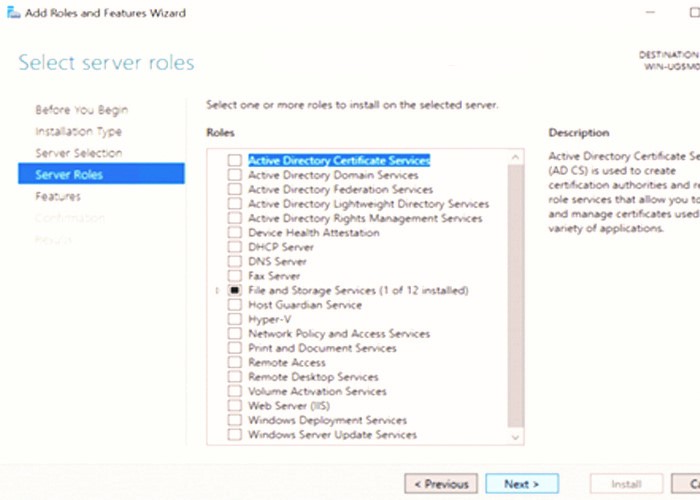
مرحله پنجم
در مرحله پنجم یعنی درست پس از انتخاب گزینه اکتیو دایرکتوری، پنجرهای ظاهر میشود. برای طی کردن این مرحله، لازم است گزینه Add Features را برگزیده و سپس با زدن گزینه next به صفحه بعد بروید.
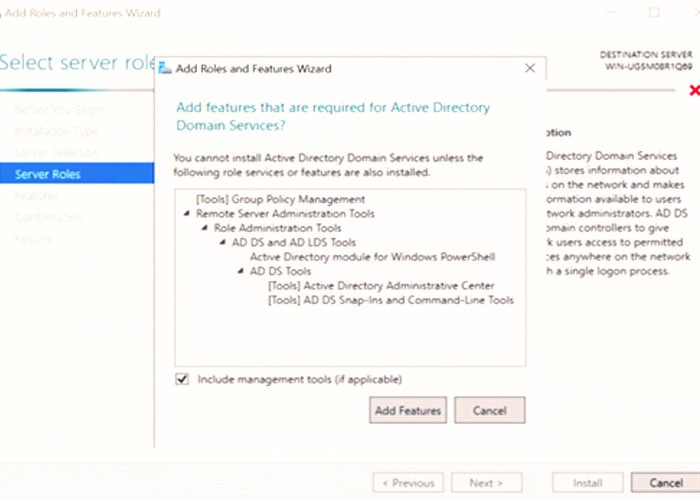
مرحله ششم
مرحله ششم از نحوه نصب و راهاندازی اولیه اکتیو دایرکتوری مایکروسافت، به انتخاب قابلیتها یا ویژگیها مرتبط است. باید بدانید که این قابلیتها با عنوان features شناخته میشوند. نکته مهم در این مرحله، عدم اعمال تغییرات است؛ یعین شما نباید در این مرحله دست به چیزی بزنید و تغییری در گزینههای انتخاب شده ایجاد کنید. تنها کار شما در این مرحله کلیک روی گزینه next خواهد بود.
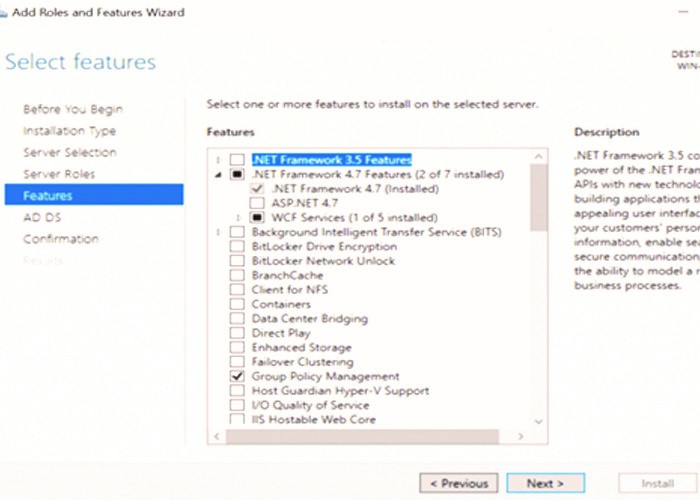
مرحله هفتم
در این مرحله گزینهای برای تغییر وجود ندارد و با عنوان AD DS شناخته میشود. برای انتقال به مرحله بعدی، گزینه next را فشار دهید.
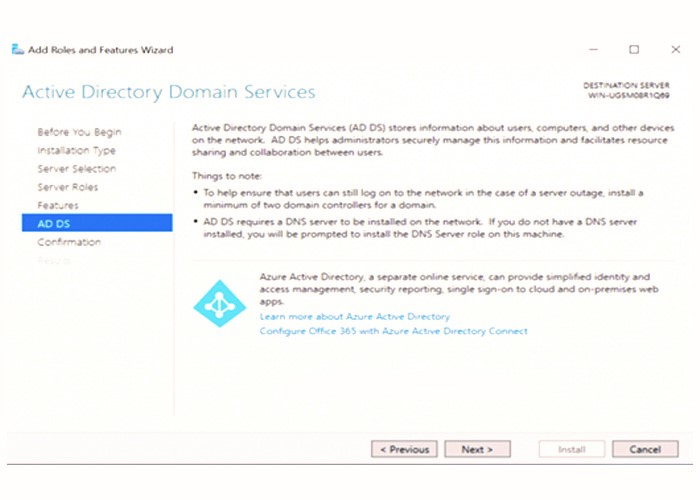
مرحله هشتم
در این مرحله از نحوه نصب و راهاندازی اولیه اکتیو دایرکتوری مایکروسافت، نوبتی هم که باشد، نوبت نصب اکتیو دایرکتوری است. برای آنکه به دستگاه اجازه نصب را بدهید، لازم است گزینه install در پایین صفحه را انتخاب کنید.
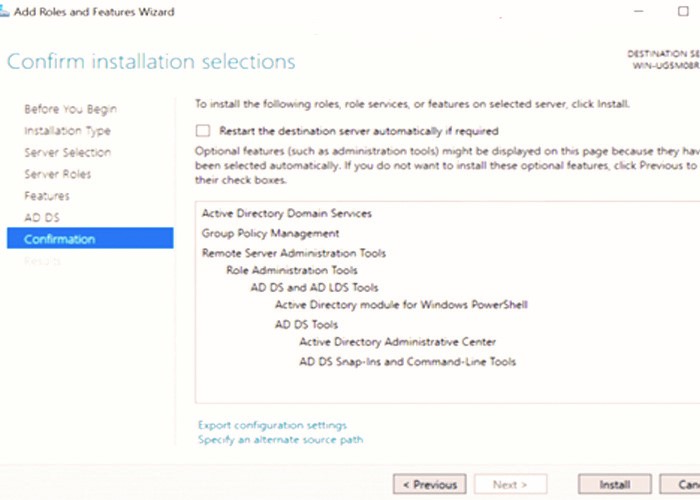
مرحله نهم
با انجام اقدامات گفته شده و طی کردن مراحل بالا، نصب اکتیو دایرکتوری با موفقیت انجام خواهد شد؛ اما داستان نحوه نصب و راهاندازی اولیه اکتیو دایرکتوری مایکروسافت در همین جا به پایان نمیرسد؛ بلکه شما باید نسبت به ارتقاء اکتیو دایرکتوری فعالتان به حالت دامین کنترلر یا domain controller اقدام نمایید.
برای این کار لازم است دوباره به صفحه اصلی بازگردید و پس از انتخاب منوی dashboard، وارد بخش saver manager شوید. وقتی که وارد این قسمت شدید، پیام یا هشدار زرد رنگی در بالا سمت راست صفحه توجه شما را جلب میکند. زمانی که این اخطار را مشاهده کردید، نباید بیتفاوت از آن رد شوید.
لازم است با کلیک روی آن، گزینه Promote this server to a domain controller را برگزینید. این عبارت از شما درخواست میکند سرور را به یک کنترل کننده دامنه ارتقا دهید.
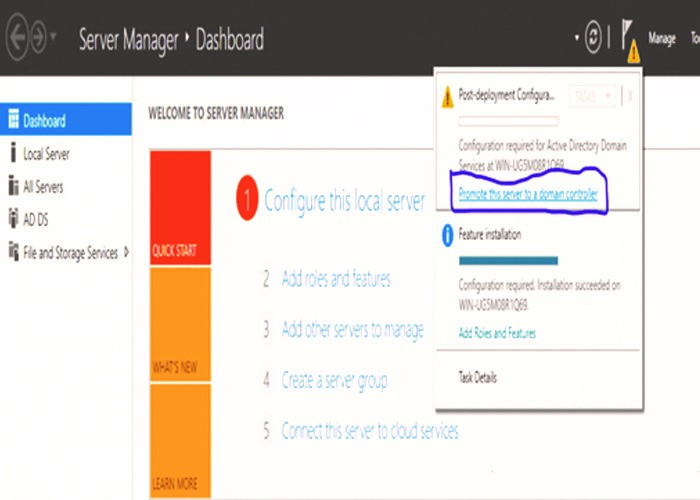
مرحله دهم
در این مرحله سه گزینه به شما نمایش داده میشود که باید بر حسب قصدی که دارید، روی گزینه مد نظر خود کلیک کنید. در صورتی که هدف شما ایجاد یک فارست یا forest جدید است و تا به حال فارستی ایجاد نکردهاید، باید نسبت به کلیک روی گزینه Add a new forest اقدام نمایید. بعد از آنکه کلیک را انجام دادید، لازم است با وارد کردن Root Domain Name مرحله را پیش برده و next را فشار دهید.
چنانچه دفعه اولتان نیست که فارست اضافه میکنید، بهتر است همان فارست را به دامین کنترلر نیز اضافه نمایید. برای این کار ضروری است که گزینه Add a new domain to an existing forest را جستجو کرده و آن را انتخاب کنید؛ اما اگر قصد دارید یک دامین کنترلر جدید را به دامنه تعریف شده قبلی اضافه کنید، امکان انجام این کار با انتخاب گزینه Add a domain controller to an existing domain وجود دارد.
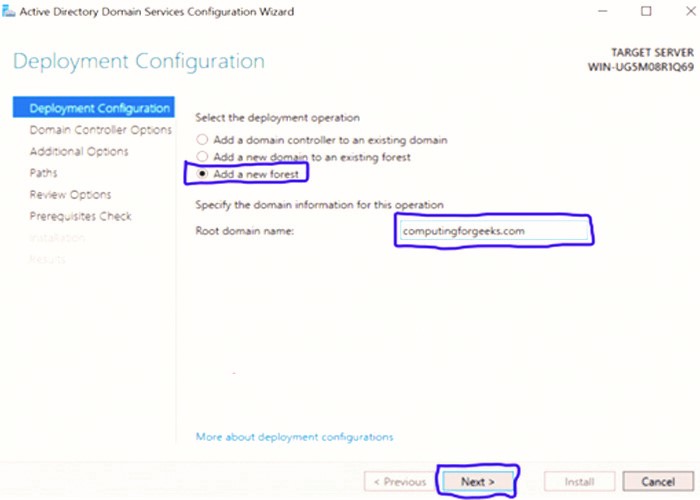
مرحله یازدهم
در مرحله یازدهم از نحوه نصب و راه اندازی اولیه اکتیو دایرکتوری مایکروسافت باید چکار کنیم؟ در این مرحله نباید دست به گزینههای انتخاب شده بزنید. تنها کافی است که در قسمت مشخص شده برای وارد کردن رمز عبور، رمز عبور را ارائه کنید. لازم به ذکر است که دستگاه برای اطمینان، از شما تایید پسورد را نیز میخواهد؛ بنابراین لازم است رمز عبور خود را در هر دو بخش password و confirm password وارد نمایید و پس از تایپ کردن، گزینه next را فشار دهید.
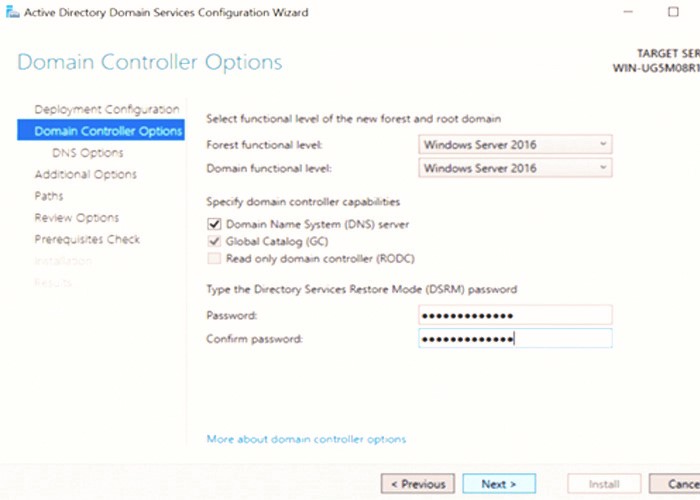
مرحله دوازدهم
در مرحله دوازدهم از نحوه نصب و راهاندازی اولیه اکتیو دایرکتوری مایکروسافت، خطایی با عنوان DNS برای شما ظاهر میشود که باید بدون توجه به آن، گزینه next را انتخاب نمایید.
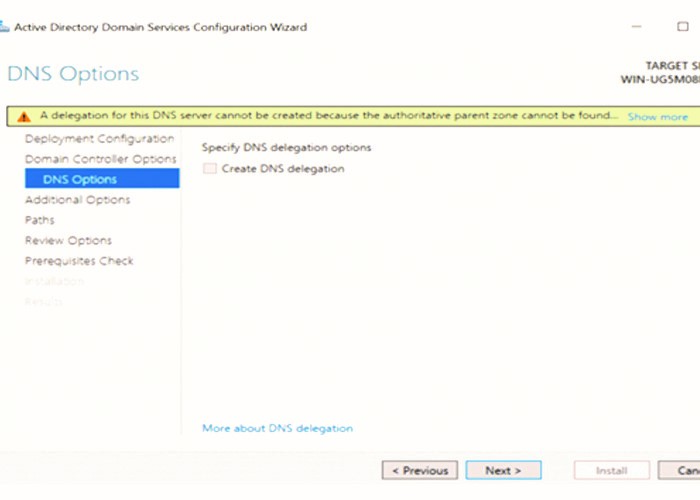
مرحله سیزدهم
در این مرحله میتوانید به جای نام پیش فرض، برای دامنه NetBIOS خود نام انتخاب کنید؛ اما اگر ترجیحی به تغییر این نام نداشتید، میتوانید بدون تغییر آن را باقی گذاشته و با کلیک روی next، به مرحله بعد بروید.
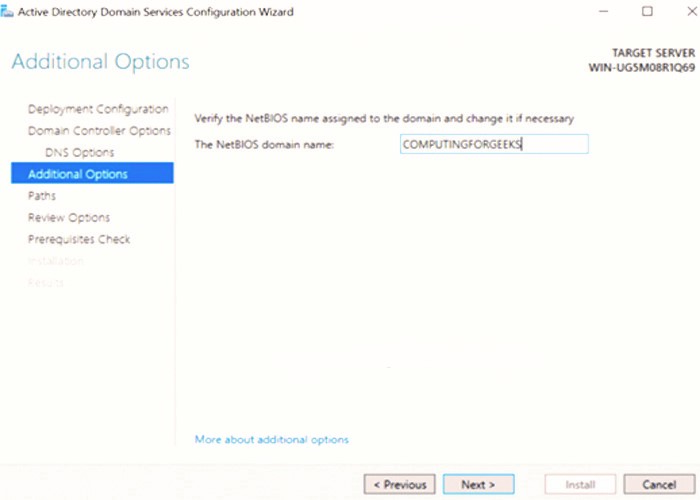
مرحله چهاردهم
در مرحله چهاردهم راهها یا paths برای شما نمایش داده میشوند. حواستان باشد که در این مرحله هیچ تغییری در گزینههای پیشرویتان اعمال نکنید و تنها گزینه next را انتخاب کنید.

مرحله پانزدهم
در مرحله پانزدهم آپشنها برای شما مرور میشود که لازم نیست در این مرحله هم تغییری اعمال کنید. تنها کافیست گزینه next را انتخاب نمایید.
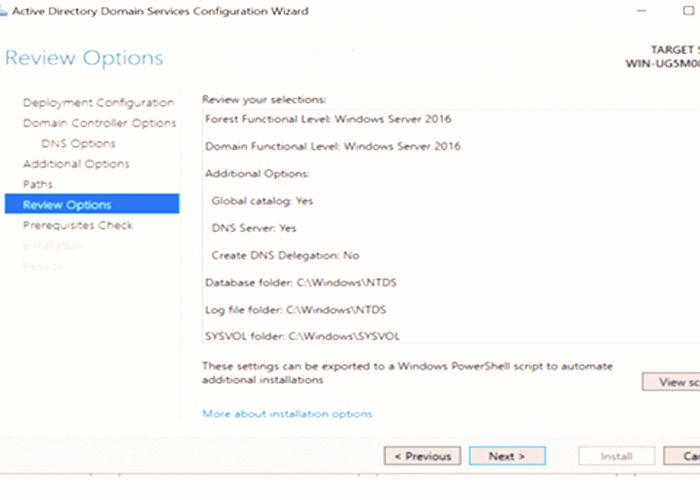
مرحله شانزدهم
در مرحله شانزدهم پنجرهای با یک سری توضیحات برای شما ظاهر میشود که تصویر آن را در زیر آوردهایم. برای آنکه پروسه نصب و راه اندازی شروع شود، کافی است گزینه install را فشار دهید.
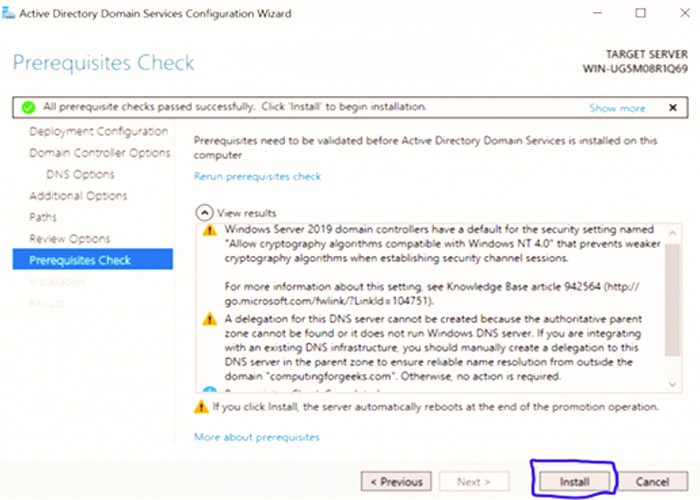
مرحله آخر
در مرحله نهایی از نحوه نصب و راهاندازی اولیه اکتیو دایرکتوری مایکروسافت، بعد از آنکه گزینه install را زدید و پس از دقایقی نصب انجام شد، سرور شروع به ری استارت شدن میکند. پس از راهاندازی مجدد دستگاه، باید با تایپ کردن رمز عبور انتخابی خود به سرور دسترسی پیدا کنید.
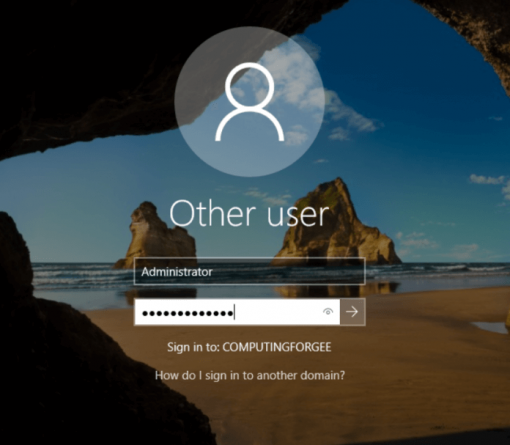
جمعبندی
همانطور که متوجه شدید، اکتیو دایرکتوری میتواند به شما دسترسی سریع و مدیریت متمرکز به دادهها را بدهد؛ بنابراین بهتر است هرچه زودتر نسبت به نصب و راهاندازی اکتیو دایرکتوری مایکروسافت اقدام نمایید. ما در این مقاله به طور مفصل به مراحل و اقدامات لازم برای نصب این سرویسها اشاره کردیم تا شما بتوانید با استفاده از آن، به نصب اکتیو دایرکتوری پرداخته و از قابلیتهای بینظیر آن لذت ببرید.
به طور کلی میتوان گفت نحوه نصب و راهاندازی اولیه اکتیو دایرکتوری مایکروسافت در ورژنهای متفاوت ویندوز سرورها مشابه است، اما گاهی ممکن است تفاوتهای ریزی در مراحل وجود داشته باشد.
بیشتر بخوانید: آیا باید حتما دوره پیشنیاز Network+ را قبل از دوره های سیسکو و مایکروسافت بگذرانیم؟
برخی از سوالات متداول
نحوه نصب و راهاندازی اولیه اکتیو دایرکتوری مایکروسافت از آن دسته موضوعات سوال برانگیز برای مخاطبان است؛ چراکه این سرویس یکی از قسمتهای اصلی و مهم در سازمانها به حساب میآید. برای پاسخ به برخی از این پرسشها با ما همراه باشید:
چرا اجازه ساخت دامین داده نمیشود؟
گاهی ممکن است سیستم مورد نظر شما که قصد دارید روی آن اکتیو دایرکت نصب کنید، امکان ساخت دامین را ندهد، این مشکل ممکن است به دلیل عدم دسترسی مدیریتی، نصب اشتباه اکتیو دایرکتوری، نداشتن مجوز برای نصب اکتیو دایرکتوری، مشکل در محیط شبکه و مشکلات سختافزاری باشد.
مزایای نصب اکتیو دایرکتوری چیست؟
شما با نصب اکتیو دایرکتوری میتوانید از امکاناتی همچون مدیریت و نگهداری متمرکز دادهها، توسعه پذیری، یکپارچگی، قابلیت تبادل دادهها بین سرورهای مختلف، امکان دسترسی آسان، امنیت بالا و گسترده استفاده کنید.
قبل از نصب اکتیو دایرکتوری و دامین کنترلر؛ انجام چه پیش نیازهایی لازم است؟
شما قبل از شروع مراحل گفته شده، باید یک سری اقدامات را انجام دهید. این اقدامات شامل انجام تنظیمات مناسب در ip، اعمال تنظیمات فایروال، اعمال تنظیمات مربوط به دامنه زمانی، خاموش کردن enhanced security configuration، تغییر computer name و خاموش کردن Microsoft Defender Antivirus است.